Tältä sivulta löydät ohjeet siihen, kuinka toimitat aineistot tai omat tiedostosi Findatalle tai miten tilaat aineistosiirron Findatalta. Aineistosiirrot tehdään tietoturvallisen Nextcloud-siirtopalvelun avulla.
Aineiston käsittelyn sujuvoittamiseksi pyydämme toimittamaan aineistot ensisijaisesti CSV-muodossa (erotinmerkkinä puolipiste, merkistönä UTF-8-koodaus).
Ennen kuin kirjaudut asiointipalveluun, selvitä mikä on organisaatiosi julkinen IP-osoite sille verkolle, josta aineisto siirretään.
Seuraavat osoitteet eivät ole julkisia, eivätkä ne siten kelpaa aineiston siirtoon:
- Osoitteet, jotka alkavat
- 10.
- 192.168.
- Osoitteet, jotka ovat väliltä
- 172.16.0.0–172.31.255.255
- 224.0.–239.255.
Ole yhteydessä oman organisaatiosi IT-tukeen, jos olet epävarma IP-osoitteesta.
Ohjeet rekisterinpitäjille aineistojen toimittamiseen
Ilmoita Findatan yhteyshenkilölle tietojen siirtoon osallistuvat henkilöt
Findatan yhteyshenkilö on aineistopyynnön lähettäjä.
Kerro viestissä:
- Tietoluvan diaarinumero
- Organisaatio, josta tiedot siirretään
- Henkilö, joka vastaanottaa mahdollisen kohdejoukon
- Henkilö, joka toimittaa poimitun aineiston Findatalle
Tilaa Nextcloud-tunnus
Jos sinulle on jo avattu Nextcloud-yhteys, siirry seuraavaan kohtaan.
- Siirry Findatan asiointipalveluun osoitteessa asiointi.findata.fi ja täytä siellä oleva lomake ”Uuden Nextcloud-tunnuksen tilaus”.
- Lähetä lomake.
- Ilmoita osoitteeseen data@findata.fi, että lomake on lähetetty. Jos rekisteröitymistä varten tarvitaan lisätietoja, yhteistyökumppanimme CSC on sinuun yhteydessä sähköpostitse.
- Kun saat CSC:ltä ilmoituksen, että yhteys on avattu, siirry seuraavan kohtaan.
Salaa aineistosi ja siirrä se Nextcloudiin
- Kirjaudu Nextcloud-siirtopalveluun osoitteessa siirto.findata.fi.
- Käytä samaa tunnistautumistapaa, kuin muissa Findatan järjestelmissä.
- Varmista, että diaarinumero on oikein.
- Etsi etusivulta kansio, jonka otsikkona on tietolupapäätöksen diaarinumero. Tarkista, että diaarinumero on oikein.
- Avaa kansio ja tarkista, että siellä olevan tiedoston journal_number.txt sisältämä diaarinumero on myös oikea.
- Luo koneellesi uusi kansio. Varmista, että kansioon ei ole käyttöoikeutta muilla kuin aineiston käsittelyyn oikeutetuilla henkilöillä.
- Lataa Nextcloudista seuraavat tiedostot kansioon:
- Findata Encryption Tool: Tämä tiedosto löytyy Salaustyökalut-kansiosta. (Huom. Joissakin organisaatioissa lataus saattaa edellyttää IT-tuen hyväksyntää.)
- csc.pub: Tämä tiedosto löytyy myös Salaustyökalut-kansiosta.
- journal_number.txt: Lataa tämä tiedosto klikkaamalla kolmea pistettä tiedoston perässä ja valitsemalla ”Lataa”.
- Pakkaa kaikki siirrettävät aineistot yhdeksi zip-tiedostoksi ja siirrä se aiemmin luomaasi kansioon.
- Pakkaa mukaan myös aineistokuvaukset.
- Varmista, että zip-tiedoston koko ei ylitä 4 GB:aa.
- Varmista, että tiedosto on aineiston toimituspyynnössä määritellyssä muodossa.
- Varmista, että tiedoston nimessä ei ole välilyöntejä tai erikoismerkkejä (/,?+)[). Sallittuja erikoismerkkejä ovat piste, tavuviiva sekä alaviiva (.-_).
- Avaa kansiosta Findata Encryption Tool.
- Valitse salattava tiedosto, eli kohdassa 4 tekemäsi zip-tiedosto painamalla ”Select File” -painiketta.
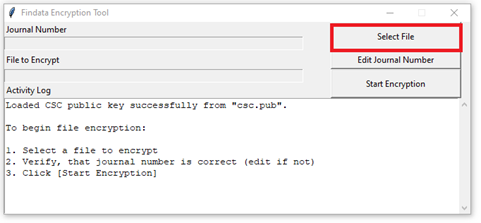
- Käynnistä salausprosessi painamalla ”Start Encryption”.
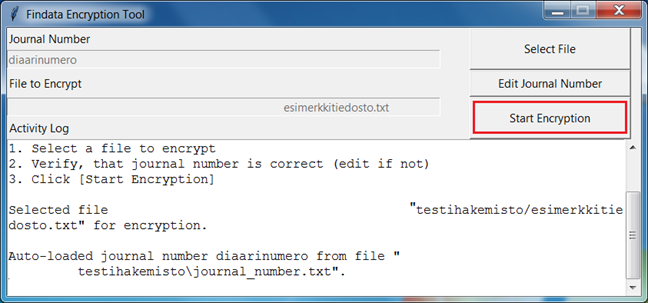
- Koneella olevaan kansioosi pitäisi nyt tulla näkyviin kaksi uutta tiedostoa:
- .c4gh-päätteinen tiedosto
- .json-päätteinen tiedosto
- Avaa projektin diaarinumeroa vastaava kansio Nextcloudissa.
- Lataa molemmat kohdassa 8 luomasi tiedostot kyseiseen Nextcloud-kansioon.
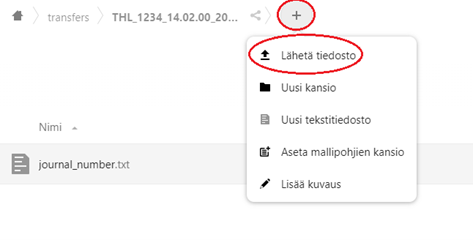
- Nextcloud-kansiossasi pitäisi nyt olla seuraavat kolme tiedostoa:
- journal_number.txt
- c4gh-päätteinen tiedosto
- .json-päätteinen tiedosto
- Kirjaudu ulos järjestelmästä ja ilmoita Findatan käsittelijälle, että aineisto on siirretty.
- Kun Findatan käsittelijä on vahvistanut sinulle aineiston siirron onnistuneen, poista kaikki henkilötietoaineistot omalle koneellesi luomastasi poimintakansiosta.
- Tyhjennä tietokoneen roskakori.
Ohjeet asiakkaille omien aineistojen ja tiedostojen toimittamiseen
Ilmoita aineistoistasi Findatalle
Lähetä omista aineistoistasi Findatalle ilmoitus osoitteeseen data@findata.fi. Kerro viestissäsi
- tietoluvan diaarinumero,
- Kapseli-käyttöympäristön tunnus (esim. a01),
- Siirtopalvelu Nextcloud-tunnuksesi, jos sinulle on jo avattu Nextcloud-yhteys. Jos sinulla ei ole vielä Nextcloud-tunnusta, siirry seuraavaan kohtaan.
Löydät Nextcloud-tunnukset seuraavalla tavalla:
- Kirjaudu Nextcloud-tilillesi.
- Paina oikeassa yläreunassa olevaa profiilikuvaketta.
- Valitse Asetukset. Tunnuksesi on FINDATA.local -loppuinen.
Tilaa Nextcloud-tunnus
Jos sinulle on jo avattu Nextcloud-yhteys, siirry seuraavaan kohtaan.
- Siirry Findatan asiointipalveluun osoitteessa asiointi.findata.fi ja täytä siellä oleva lomake ”Uuden Nextcloud-tunnuksen tilaus”.
- Lähetä lomake.
- Ilmoita osoitteeseen data@findata.fi, että lomake on lähetetty. Jos rekisteröitymistä varten tarvitaan lisätietoja, yhteistyökumppanimme CSC on sinuun yhteydessä sähköpostitse.
- Kun saat CSC:ltä ilmoituksen, että yhteys on avattu, siirry seuraavan kohtaan.
Täytä Kapseliin toimitettavat tiedostot -lomake
- Täytä alla oleva lomake ja toimita se Findataan Nextcloudin kautta Findatalle samassa siirtokansiossa kuin omat tiedostosi.
- Jos olet toimittamassa aineistoja, toimita samassa siirtokansiossa myös siihen liittyvä aineistokuvaus.
Lataa Kapseliin toimitettavat tiedostot -lomake (Word-tiedosto, 30,2 kt)
Salaa aineistosi ja siirrä se Nextcloudiin
- Kirjaudu Nextcloud-siirtopalveluun osoitteessa siirto.findata.fi.
- Käytä samaa tunnistautumistapaa, kuin muissa Findatan järjestelmissä.
- Varmista, että diaarinumero on oikein.
- Etsi etusivulta kansio, jonka otsikkona on tietolupapäätöksen diaarinumero. Tarkista, että diaarinumero on oikein.
- Avaa kansio ja tarkista, että siellä olevan tiedoston journal_number.txt sisältämä diaarinumero on myös oikea.
- Luo koneellesi uusi kansio. Varmista, että kansioon ei ole käyttöoikeutta muilla kuin aineiston käsittelyyn oikeutetuilla henkilöillä.
- Lataa Nextcloudista seuraavat tiedostot kansioon:
- Findata Encryption Tool: Tämä tiedosto löytyy Salaustyökalut-kansiosta. (Huom. Joissakin organisaatioissa lataus saattaa edellyttää IT-tuen hyväksyntää.)
- csc.pub: Tämä tiedosto löytyy myös Salaustyökalut-kansiosta.
- journal_number.txt: Lataa tämä tiedosto klikkaamalla kolmea pistettä tiedoston perässä ja valitsemalla ”Lataa”.
- Pakkaa kaikki siirrettävät aineistot yhdeksi zip-tiedostoksi ja siirrä se aiemmin luomaasi kansioon.
- Pakkaa mukaan myös aineistokuvaukset.
- Varmista, että zip-tiedoston koko ei ylitä 4 GB:aa.
- Varmista, että tiedosto on aineiston toimituspyynnössä määritellyssä muodossa.
- Varmista, että tiedoston nimessä ei ole välilyöntejä tai erikoismerkkejä (/,?+)[). Sallittuja erikoismerkkejä ovat piste, tavuviiva sekä alaviiva (.-_).
- Avaa kansiosta Findata Encryption Tool.
- Valitse salattava tiedosto, eli kohdassa 4 tekemäsi zip-tiedosto painamalla ”Select File” -painiketta.
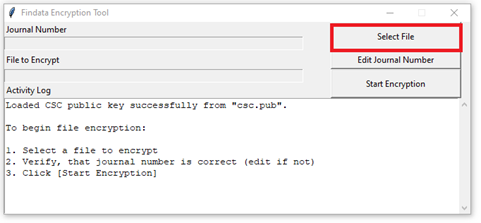
- Käynnistä salausprosessi painamalla ”Start Encryption”.
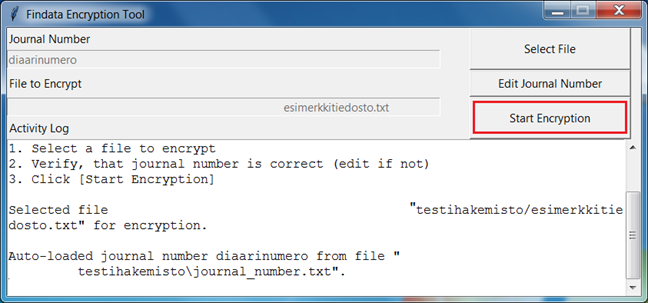
- Koneella olevaan kansioosi pitäisi nyt tulla näkyviin kaksi uutta tiedostoa:
- .c4gh-päätteinen tiedosto
- .json-päätteinen tiedosto
- Avaa projektin diaarinumeroa vastaava kansio Nextcloudissa.
- Lataa molemmat kohdassa 8 luomasi tiedostot kyseiseen Nextcloud-kansioon.
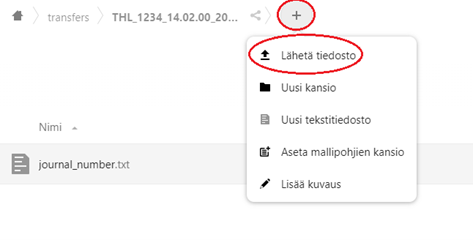
- Nextcloud-kansiossasi pitäisi nyt olla seuraavat kolme tiedostoa:
- journal_number.txt
- c4gh-päätteinen tiedosto
- .json-päätteinen tiedosto
- Kirjaudu ulos järjestelmästä ja ilmoita Findatan käsittelijälle, että aineisto on siirretty.
- Kun Findatan käsittelijä on vahvistanut sinulle aineiston siirron onnistuneen, poista kaikki henkilötietoaineistot omalle koneellesi luomastasi poimintakansiosta.
- Tyhjennä tietokoneen roskakori.
Ohjeet aineistosiirron tilaamiseen
Täytä aineistosiirron tilauslomake
Toisiolain mukaan henkilötietoaineistojen siirrossa tulee käyttää tietoturvallista siirtopalvelua. Kun haluat esimerkiksi siirtää henkilötietoaineistoa yksittäiseltä rekisterinpitäjältä muuhun käyttöympäristöön kuin Findatan Kapseliin, tilaa aineiston siirto Findatalta. Siirto tehdään Nextcloud-siirtopalvelulla.
- Tilaa aineistosiirto täyttämällä alla oleva lomake.
- Lataa lomake: Aineistosiirron tilauslomake (Word-tiedosto, 50,3 kt)
- Lähetä lomake osoitteeseen data@findata.fi.
Huomioi nämä
- Vain aineiston rekisterinpitäjä voi tilata aineiston siirron.
- Rekisterinpitäjän tulee huolehtia siirrettävän aineiston tietolupien ja muutospäätösten lupaehtojen toteutumisesta.
- Aineiston toimittajalla ja vastaanottajalla on oltava Nextcloud-tunnukset.
- Aineistosiirto on maksullista. Maksut perustuvat siirrettävien aineistojen määrään ja siirtoon kuluvaan aikaan.
- Tietoluvan mukaisten tietojen toimittamisen tuntihinta määräytyy kulloinkin voimassa olevan STM:n maksuasetuksen mukaisesti.
- Katso voimassa olevat hinnat Findatan hinnastosta.
Tilaa Nextcloud-tunnus
Jos sinulle on jo avattu Nextcloud-yhteys, siirry seuraavaan kohtaan.
- Siirry Findatan asiointipalveluun osoitteessa asiointi.findata.fi ja täytä siellä oleva lomake ”Uuden Nextcloud-tunnuksen tilaus”.
- Lähetä lomake.
- Ilmoita osoitteeseen data@findata.fi, että lomake on lähetetty. Jos rekisteröitymistä varten tarvitaan lisätietoja, yhteistyökumppanimme CSC on sinuun yhteydessä sähköpostitse.
- Kun saat CSC:ltä ilmoituksen, että yhteys on avattu, siirry seuraavan kohtaan.
Odota yhteydenottoa Findatalta
- Kun olemme vastaanottaneet täytetyn aineistosiirtolomakkeen, otamme sen käsittelyyn.
- Jos lomakkeella on kaikki tarvittavat tiedot, lähetämme sinulle vahvistuksen tilauksesta ja tilauksen hinnan. Toimitamme samalla myös tarkat ohjeet aineistojen siirtoon.
Salaa aineistosi ja siirrä se Nextcloudiin
- Kirjaudu Nextcloud-siirtopalveluun osoitteessa siirto.findata.fi.
- Käytä samaa tunnistautumistapaa, kuin muissa Findatan järjestelmissä.
- Varmista, että diaarinumero on oikein.
- Etsi etusivulta kansio, jonka otsikkona on tietolupapäätöksen diaarinumero. Tarkista, että diaarinumero on oikein.
- Avaa kansio ja tarkista, että siellä olevan tiedoston journal_number.txt sisältämä diaarinumero on myös oikea.
- Luo koneellesi uusi kansio. Varmista, että kansioon ei ole käyttöoikeutta muilla kuin aineiston käsittelyyn oikeutetuilla henkilöillä.
- Lataa Nextcloudista seuraavat tiedostot kansioon:
- Findata Encryption Tool: Tämä tiedosto löytyy Salaustyökalut-kansiosta. (Huom. Joissakin organisaatioissa lataus saattaa edellyttää IT-tuen hyväksyntää.)
- csc.pub: Tämä tiedosto löytyy myös Salaustyökalut-kansiosta.
- journal_number.txt: Lataa tämä tiedosto klikkaamalla kolmea pistettä tiedoston perässä ja valitsemalla ”Lataa”.
- Pakkaa kaikki siirrettävät aineistot yhdeksi zip-tiedostoksi ja siirrä se aiemmin luomaasi kansioon.
- Pakkaa mukaan myös aineistokuvaukset.
- Varmista, että zip-tiedoston koko ei ylitä 4 GB:aa.
- Varmista, että tiedosto on aineiston toimituspyynnössä määritellyssä muodossa.
- Varmista, että tiedoston nimessä ei ole välilyöntejä tai erikoismerkkejä (/,?+)[). Sallittuja erikoismerkkejä ovat piste, tavuviiva sekä alaviiva (.-_).
- Avaa kansiosta Findata Encryption Tool.
- Valitse salattava tiedosto, eli kohdassa 4 tekemäsi zip-tiedosto painamalla ”Select File” -painiketta.
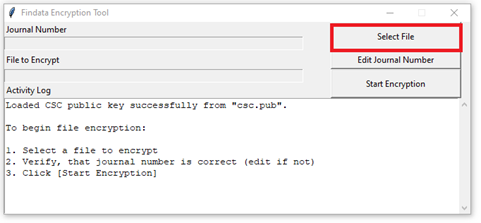
- Käynnistä salausprosessi painamalla ”Start Encryption”.
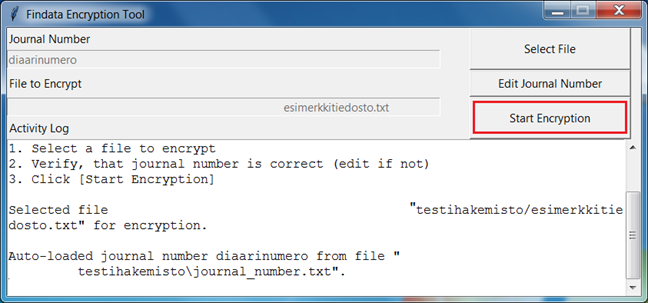
- Koneella olevaan kansioosi pitäisi nyt tulla näkyviin kaksi uutta tiedostoa:
- .c4gh-päätteinen tiedosto
- .json-päätteinen tiedosto
- Avaa projektin diaarinumeroa vastaava kansio Nextcloudissa.
- Lataa molemmat kohdassa 8 luomasi tiedostot kyseiseen Nextcloud-kansioon.
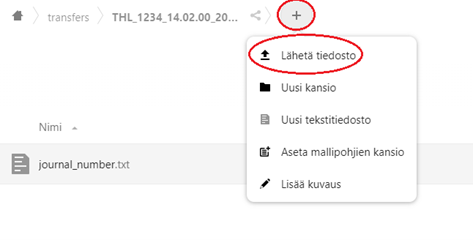
- Nextcloud-kansiossasi pitäisi nyt olla seuraavat kolme tiedostoa:
- journal_number.txt
- c4gh-päätteinen tiedosto
- .json-päätteinen tiedosto
- Kirjaudu ulos järjestelmästä ja ilmoita Findatan käsittelijälle, että aineisto on siirretty.
- Kun Findatan käsittelijä on vahvistanut sinulle aineiston siirron onnistuneen, poista kaikki henkilötietoaineistot omalle koneellesi luomastasi poimintakansiosta.
- Tyhjennä tietokoneen roskakori.

